egy egyszerű útmutató a csomópont beállításához.js fejlesztési környezet macOS-on.
Node.a js egy nyílt forráskódú futásidejű környezet, amely lehetővé teszi a fejlesztők számára, hogy JavaScript-ben hálózati alkalmazásokat és webszervereket hozzanak létre. A legfontosabb dolog megjegyezni, hogy a csomópont.a js aszinkron és eseményvezérelt, ami azt jelenti, hogy több száz egyidejű hívást tud támogatni az eseményhurokban. Alapvetően ez azt jelenti, hogy egy csomópont-alapú szerver nem várja meg, amíg egy API visszaadja az adatokat. Láthatjuk egy nagyszerű példa az aszinkron programozás csomópont.,itt js.
csomópont.a js ezért a gyors, adatintenzív és valós idejű hálózati alkalmazások, például az Uber és a PayPal kiépítésében is nagy hangsúlyt fektet. A csomópontot is használhatja.js építeni a saját blockchain.
Node használatakor.js, akkor is kell használni Node Package Manager, vagy npm röviden. npm a Node csomagkezelő keretrendszere.js. Ez egy parancssori segédprogramot biztosít a csomópont telepítéséhez.js könyvtárak és kezelni a verziók és függőségek., Ha valaha is használt más programozási nyelveket, mint például a Ruby vagy a Python, akkor észreveszi, hogy a npm analóg a rubygems Ruby vagy pip / poetry Python nyelven.
ebben a bejegyzésben megtanuljuk, hogyan kell telepíteni Node.JS és Node Package Manager (npm) macOS környezetben.
mit fog tanulni:#
végére ez a bemutató lesz egy jó felfogni a következő:
-
hogyan kell telepíteni Node.js és NPM a csomópontról elérhető macOS telepítő használatával.,js honlap
-
hogyan kell telepíteni Node.js és NPM segítségével
homebrew, vitathatatlanul a legnépszerűbb csomagkezelő macOS -
hogyan kell telepíteni Node.js and NPM using Node Version Manager, or
nvmfor short. Ez messze a legjobb módszer a csomópont beállításához.js a rendszer, mert ez ad ellenőrzés, rugalmasság, amikor ugráló között különböző projektek, valamint a követelményeknek. -
hogyan lehet váltani a különböző csomópont között.,js verziók használata
nvm
Ez a bejegyzés célja a teljes kezdő JavaScript vagy emberek váltás Ruby vagy Python JavaScript saját backend termelés. Nem feltételez semmilyen háttérismeretet a Javascriptről(bár nem fáj, ha van!). Ez az oktatóanyag azonban mindent lefed, amit tudnod kell, remélhetőleg pillanatok alatt felgyorsul!
Kész? Ugorjunk be.,
, Hogy ellenőrizze, hogy van-e már Csomópont telepített, nyitott az új terminál ablak típus:
node -v
Ha a Csomópont.js telepítve, akkor kimeneti csomópont változata., Ha nem, akkor a két üzenet egyikét láthatja, attól függően, hogy a bash vagy zsh shell:
– bash: command not found: node
–
Ez azt jelenti, hogy a futtatni kívánt parancs nincs telepítve. De ne aggódjon, a csomópont telepítésének számos módja van.js és NPM:
-
a csomópontról elérhető macOS telepítő használatával.,js honlap
-
használata
homebrew -
használata Node Version Manager (ajánlott)
megyek át minden módszer lépésről-lépésre.
1) a csomópontról elérhető macOS telepítő használatával.js weboldal#
látogassa meg a csomópontot.js weboldal, ahol letölthet egy előre elkészített telepítőt a mac platformjára.
kétféle csomópont létezik.js kiadások: hosszú távú támogatás (LTS)és aktuális. Az LTS kiadásai polírozottabbak és hibamentesek, és a mindennapi felhasználók többsége számára elegendőek., A jelenlegi kiadások jellemzően inkább kísérleti jellegűek, és tartalmazzák a legújabb funkciókat, amelyek nem feltétlenül fejeződnek be teljesen, és esetenként összeomlanak. Az LTS és az aktuális verziók között az első lap mezőjének kiemelésével válthat. Ismét az LTS verzió ajánlott a legtöbb felhasználó számára. Ezért, ha az LTS fül sötétzölden van kiemelve, egyszerűen kattintson a macOS Installer opcióra, amely letölti a .pkg telepítő a Node-hoz.js.,
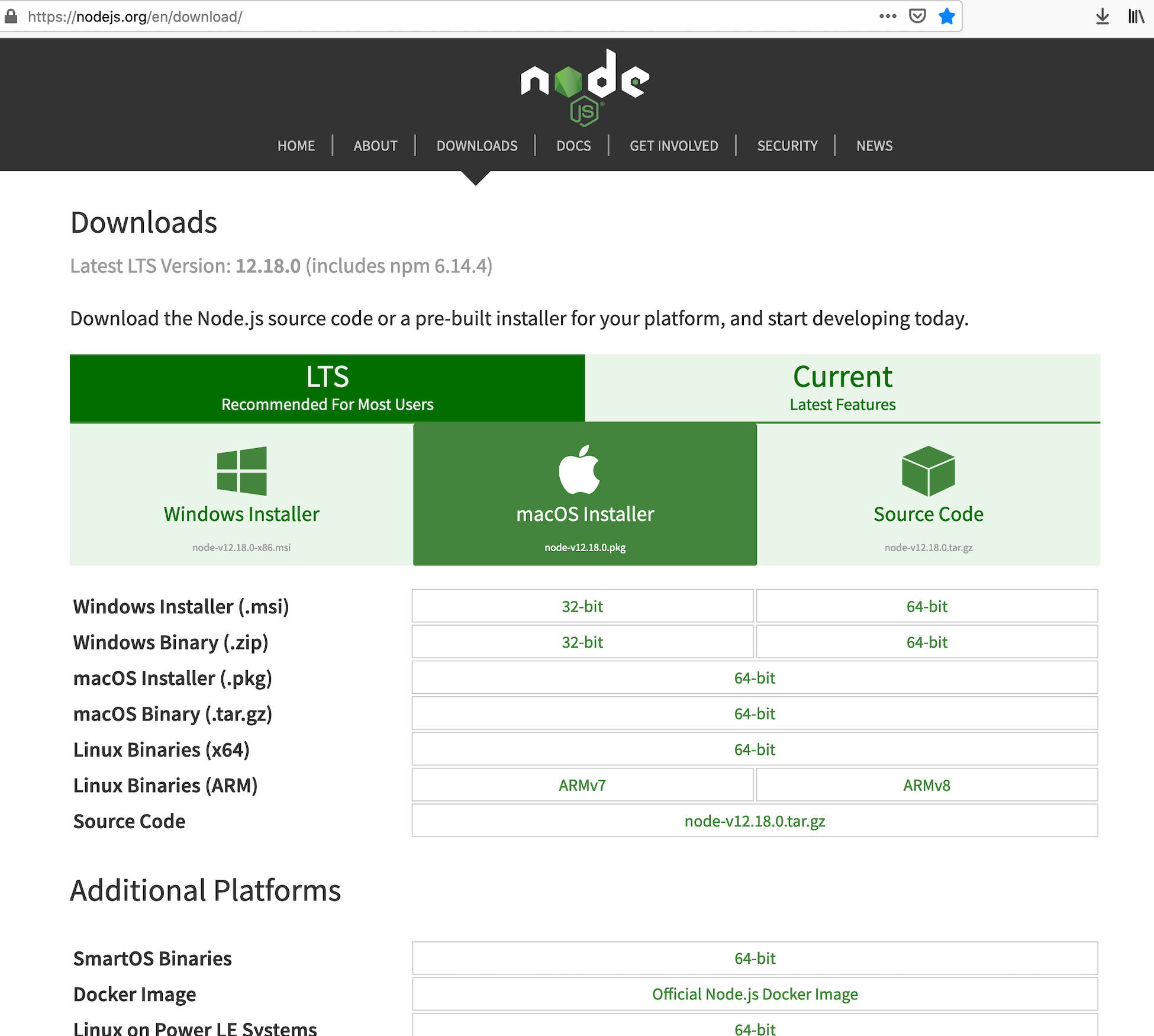
Ez a telepítő automatikusan telepíti az NPM-et az Ön számára. Csak kövesse az alábbi lépéseket:
-
töltse le a csomópontot.,n a Telepítő (alapértelmezett)
-
Fut a
.pkgTelepítő, majd kövesse az utasításokat, hogy végigvezeti önt a felületen keresztül:-
Bevezető
-
Válassza a Folytatás
-
-
Licenc
-
Válassza a Folytatás
-
Válassza ki ért Egyet
-
-
a Telepítés Típusának
-
Válassza ki a Telepíteni
-
Hitelesíteni használja a macOS jelszót, hogy telepíteni a szoftvert
-
Válassza ki a Telepíteni a Szoftvert,
-
-
Összefoglaló; látnia kell, hogy a Csomópont.,JS és
npm-
válassza a Bezárás lehetőséget
-
-
-
ellenőrizze a csomópontot.js pedig NPM volt telepítve:
node -v
most már látnod kell kimeneti v12.18.0 vagy egy másik verzió a szoftver van telepítve.,
npm -v
most már látnod kell kimeneti 6.14.5, amely képviseli a NPM verzió.
2) a homebrew használata a Node telepítéséhez és frissítéséhez.js #
Homebrew vitathatatlanul a legnépszerűbb csomagkezelő macOS teszi telepítése csomópont.js egyszerű., Nézzük meg, hogy van-e Homebrew telepítve:
brew -v
Ha a Homebrew telepítve van-e a mac, látnod kellene a verzió, például a Homebrew 2.3.0.,”8054ac7105″>
Homebrew/install/master/install)"
Assuming that Homebrew is already installed, type:
brew update
brew install node
And that’s all you need., Ismét próbálkozzon node -v A csomópont megerősítéséhez.js verzió és npm -v az NPM verzió megerősítéséhez.
használata közben Homebrew csomópont.a JS telepítése nagyon egyszerű, egy hátránya van:
sajnos a Homebrew szokása csak a Node legújabb verziójának telepítése.js.
Ez probléma lehet, mert néha az alkalmazások a csomópont egy bizonyos verzióját igénylik.js dolgozni. A konkrét verziók használatának rugalmassága lehet eszköz. A probléma megoldásához a legjobb megoldás a csomópont telepítésére.,js keresztül nvm, ami a Node Version Manager.
3) NVM használatával a Node telepítéséhez és frissítéséhez.js (ajánlott) #
Node Version Manager, nvm, egy bash script kezelésére több aktív csomópont.js verziók. Könnyen futtatható a következő lépésekkel:
Gratulálunk, most már sikeresen telepítette és megértette a node csínját-bínját.js és NPM.
itt van, amit megtanultál: #
-
láttad a Node telepítését.,js a mac telepítőn keresztül
-
a csomópont telepítését is látta.js via
homebrew, vitathatatlanul a macOS legnépszerűbb csomagkezelője -
azonban a Node telepítésének legjobb módja.js használ csomópont verziókezelő. Ez ad további szabályozás, rugalmasság, amikor a testreszabása különböző csomópont.js verziók, amelyekre szükség lehet, ha ugrál a különböző projektek és azok követelményei között.
segítettem néhány nagyon alapvető parancs felfedezésében, de kérjük, ne álljon meg itt., Ez csak a kezdet, és rajtad múlik, hogy hová vezet ez az út!